step 7 中组态simatic pc station 的组态
- 格式:doc
- 大小:23.00 KB
- 文档页数:1

Step7硬件组态程序
1打开simatic mangger快捷图标,在file菜单下点击新建向导,会出现如下菜单
2点击下一步,选择CPU,在列表中选择CPU314,MPI的默认值为2。
3,点击下一步添加OB快,
4输入项目名称example2,点击完成
5,选择SIMATIC 300,点击右方的硬件。
如下图
6.在step7中组态s7-300主机架必须遵循如下:
A 1号槽只能放电源木块,在step7中s7-300电源模块也可以不必组态
B 2号槽只能放CPU模块,不能为空
C 3号槽只能放接口模块。
如果S7-300 PLC站只有主机架,没扩展机架。
则主机架不需要扩展模块,但3号槽必须为空。
7.点击右方的SIMATIC 300下方的子文件夹ps-300,并讲PS 307 5A 拖到电源槽1号槽中,成为电源模块。
8.将SIMATIC 300下方的子文件夹IM-300中的IM 365 IM 拖到接口模块3号槽中。
9.将SIMATIC 300下方的子文件夹SM-300中的DI-300打开,并将SM 321 DI16XDC24V 拖到信号模块(输入)4号槽中。
将DI-300打开,并将SM 321 DI16XDC24V/0.5A 拖到信号模块(输出)5号槽中。

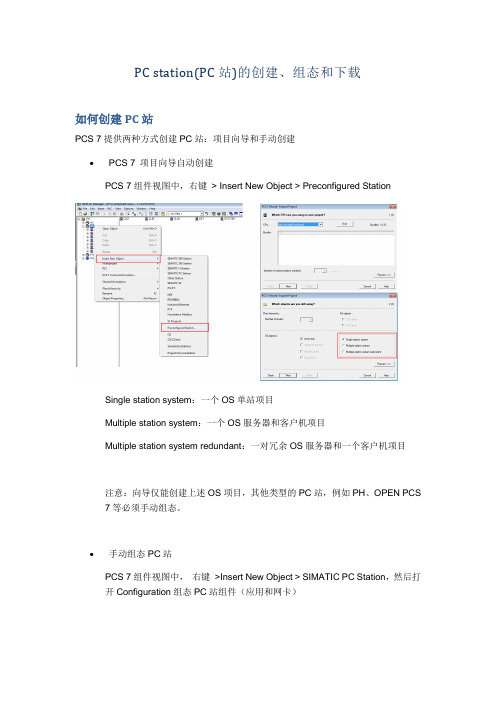
PC station(PC站)的创建、组态和下载如何创建PC站PCS 7提供两种方式创建PC站:项目向导和手动创建•PCS 7 项目向导自动创建PCS 7组件视图中,右键> Insert New Object > Preconfigured StationSingle station system:一个OS单站项目Multiple station system:一个OS服务器和客户机项目Multiple station system redundant:一对冗余OS服务器和一个客户机项目注意:向导仅能创建上述OS项目,其他类型的PC站,例如PH、OPEN PCS 7等必须手动组态。
•手动组态PC站PCS 7组件视图中,右键>Insert New Object > SIMATIC PC Station,然后打开Configuration组态PC站组件(应用和网卡)然后修改PC站名称和目标计算机名称一致,打开组态(Configuration)配置相应组件。
检查新建PC站的OS项目类型除PCS 7项目向导创建的OS站可以选择为OS单站项目(Single-User Project)之外,所有手动组态的OS站都是服务器项目(Multi-User Project),必要时必须手动将项目类型修改为单站(Single-User Project)配置PC站的组件:WINCC组件或其它PC站中配置相应组件完成PC站组态。
常用的组件如下:•ArchiveProcess Historian Appl.和Process Historian Appl.(Stby)分别是ProcessHistorian服务器和备用Process Historian服务器组件•HMI组件较多,依次介绍:SPOSA Appl. : Open PCS 7组件WinCC Appl. : OS 服务器或者OS 单站组件WinCC Appl.(Stby) : 冗余OS站点中备用站点组件WinCC Appl. Client : OS客户机组件WinCC Appl.Client Ref :OS 客户机参考站组件WinCC Appl.Ref. : OS 单站参考站组件•User ApplicationApplication:基于SAPI的用户应用程序,很少使用OPC Server:SIMATIC NET OPC Server组件如何选择PC站需要的网卡类型•什么时候需要插入网卡并不是所有的PC站都必须插入网卡,仅连接在系统总线和AS通讯的PC站,需要插入网卡,其他不需要。

西门子PLC组态方法硬件连接软件组态1、在桌面打开S7tgtopx Manager软件2、点击“File”中的“New”新建文件3、输入新建文件的“名称”(如“zourz”)4、右击“zourz”选择“Insert New Object”中的“SIMATIC 400 Station”5、双击“Hardware”6、PLC组态选择“背板”展开“SIMA TIC 400”选择“BACK-400”,在“BACK-400”中选择与背板相对应的编号“6ES7-400-1JA01-0AA0”即“BACK-400”中的“UR2”,双击“UR2”再点击“OK”完成“背板”选择7、选择“PS-400”展开“SIMATIC 400”选择“PS-400”中的“Standard PS-400”,在“Standard PS-400”中选择编号为“6ES7-407-0KA02-0AA0”即“Standard PS-400”中的“PS 407 10A”,双击“PS 407 10A”再点击“OK”完成“PS-400”选择8、选择“CPU”展开“SIMATIC 400”选择“CPU-400”中的“CPU 416-3 PN/DP”,在“CPU 416-3 PN/DP”中选择“V5.3”双击,在弹出的对话框中可以修改IP地址新建“PN网络”点击“New”在弹出的对话框中可以重命名“PN网络”名称,然后点击“OK”,“OK”再点击对话框中的“OK”完成“CPU-400”选择9、选择“CP”展开“SIMATIC 400”选择“CP-400”中的“CP 443-1 Advanced-IT”,在“CP 443-1 Advanced-IT”中选择“6GK7 443-1GX20-0EX0”中的“V2.0”双击,在弹出的对话框中直接点击“OK”完成“CP”选择10、选择“DI”展开“SIMATIC 400”选择“SM-400”中的“DI-400”,在“DI-400”中选择“DI16xDC24VInterrupt”双击,在弹出的对话框中直接点击“OK”完成“DI”选择11、选择“DO”展开“SIMATIC 400”选择“SM-400”中的“DO-400”,在“DO-400”中选择“DO16xDC24V 、2A”双击,在弹出的对话框中直接点击“OK”完成“DO”选择12、选择“AI”展开“SIMATIC 400”选择“SM-400”中的“AI-400”,在“AI-400”中选择“AI16x16Bit”双击,在弹出的对话框中直接点击“OK”完成“AI”选择13、选择“AO”展开“SIMATIC 400”选择“SM-400”中的“AO-400”,在“AO-400”中选择“AO8x13Bit”双击,在弹出的对话框中直接点击“OK”完成“AO”选择14、对组态完的PLC进行“编译”点击“编译”在弹出的对话框中点击“OK”15、对PLC进行“下载”点击“下载”在弹出的对话框中点击“OK”在弹出的对话框中点击“View”在弹出的对话框中选择MAC号位“00-0E-8C-A7-9F-82”的PLC(选择PLC),然后点击“OK”在弹出的三个对话框中都点击“OK”,然后“硬启动”PLC看状态是否正常。

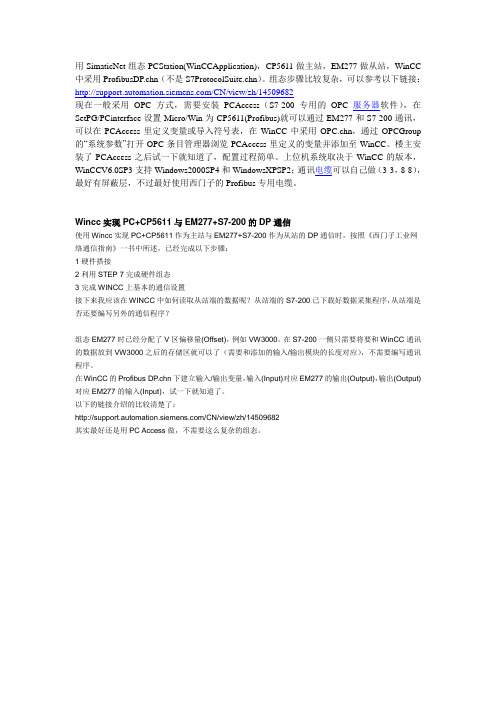
用SimaticNet组态PCStation(WinCCApplication),CP5611做主站,EM277做从站,WinCC 中采用ProfibusDP.chn(不是S7ProtocolSuite.chn)。
组态步骤比较复杂,可以参考以下链接:/CN/view/zh/14509682现在一般采用OPC方式,需要安装PCAccess(S7-200专用的OPC服务器软件),在SetPG/PCinterface设置Micro/Win为CP5611(Profibus)就可以通过EM277和S7-200通讯,可以在PCAccess里定义变量或导入符号表,在WinCC中采用OPC.chn,通过OPCGroup 的“系统参数”打开OPC条目管理器浏览PCAccess里定义的变量并添加至WinCC。
楼主安装了PCAccess之后试一下就知道了,配置过程简单。
上位机系统取决于WinCC的版本,WinCCV6.0SP3支持Windows2000SP4和WindowsXPSP2;通讯电缆可以自己做(3-3,8-8),最好有屏蔽层,不过最好使用西门子的Profibus专用电缆。
Wincc实现PC+CP5611与EM277+S7-200的DP通信使用Wincc实现PC+CP5611作为主站与EM277+S7-200作为从站的DP通信时,按照《西门子工业网络通信指南》一书中所述,已经完成以下步骤:1 硬件搭接2 利用STEP 7完成硬件组态3 完成WINCC上基本的通信设置接下来我应该在WINCC中如何读取从站端的数据呢?从站端的S7-200已下载好数据采集程序,从站端是否还要编写另外的通信程序?组态EM277时已经分配了V区偏移量(Offset),例如VW3000。
在S7-200一侧只需要将要和WinCC通讯的数据放到VW3000之后的存储区就可以了(需要和添加的输入/输出模块的长度对应),不需要编写通讯程序。
在WinCC的Profibus DP.chn下建立输入/输出变量,输入(Input)对应EM277的输出(Output),输出(Output)对应EM277的输入(Input),试一下就知道了。
一、Step7软件组态与操作1、创建Step7plc项目。
2、插入S7—300 plc工作站。
3、硬件组态。
单击工作站SIMATIC 300(1),打开硬件配置窗口如图:然后单击SIMATIC 300+符号目录,并双击RACK-300导轨如图:(1)第一槽插入电源模块在硬件目录内展开PS-300子目录,双击PS 307 5A图标插入电源模块:(2)第二槽插入CPU模块在硬件目录内展开CPU-300子目录,双击CPU315子目录,双击图标插入CPU模块,CPU的型号及订货号必须与实际选择的CPU一致,否则无法下载程序及硬件配置,如图:在模块列表内双击CPU315可打开CPU属性配置窗口如图:可输入CPU名称,单击属性按钮打开CPU接口属性对话框, 新建一个MPI(1)的网络,点网络设置:传输率选187.5kbps(3)第三槽插入接口模块需要扩展时,可加接口IM模块。
(4)第四槽插入以太网模块,在在硬件目录内展开plc-300子目录,CP-300—CP 343-1 找到对应的订货号,双击后插入以太网模块如图:新建以太网“ETHERNET(1)”,设置CP模块的IP地址如图:(5)数字量输入模块在硬件目录内展开SM-300子目录下的DI-300子目录,双击所需模块:(6)第五槽插入数字量输出模块(7)第六槽插入模拟量输入模块(8)第七槽插入模拟量输出模块(9)编译硬件组态编译硬件组态(完成后的窗口)系统自动创建程序文件夹包含一个循环组织块OB1二、程序的编写在OB1中编辑LAD程序。
插入一个功能FC1在组织块OB1中调用FC1插入数据块DB1。
编辑变量声明表:在功能FC1中编程,调用库SFC14、SFC15、编写正反转调频率程序。
S7—300PLC可以使用功能SFC14(读取)、SFC15(修改)、变频器参数值,调用一次可以读取或修改一个参数。
在PROFIBUS—DP上可用周期性数据通信控制变频器,称为参数过程数据对象(PP0)。
Server与Client的组态与连接Server与Client 之间的连接是工厂控制中比较典型的网络,其设置步骤比较多,笔者根据现场经验,书写如下手册,以供参考.第一部分:计算机设置:1.1计算机用户名和登陆密码设置。
将ES,Server,OS的登陆密码设为一致,以便局域网访问。
ES和OS站的设置方法一样,Control Panel->User Account->Administrator->Creat Password后输入密码和确认密码。
Server的Control Panel 中无法设置密码,其设置路径为:My Computer右键后选中Property->Advanced->Profile 下的Setting->Click here->Administrator右键->Set password.如图1,2,3,4所示图1 设置服务器密码-1图2 设置服务器密码-2图3 设置服务器密码-3图4 设置服务器密码-41.2计算机设置:所用的计算机名称设置应与工程师站中组态的站名一致,不然在Download Project时候是找不到路径。
1.3IP地址设定,Server,ES通过双网卡之一(A)通过交换机与AS相连,组成系统总线。
其地址一般设置为192.168.0.X(X:0~255), Server,ES通过双网卡之二(B)通过交换机与OS相连,组成终端总线,其地址一般设置为192.168.1. X(X:0~255).简单的就是说上位机分为一个网段(操作站),下位机分为一个网段(PLC)。
图6 Server在System(AS)网段网卡IP地址图7 Server在Terminal(OS)网段网卡IP地址1.4Station Editor设置:Server和ES中组态WinCC Application和IE General,备用服务器中组态WinCC Application StBy。
STEP7软件组态PCStation的组态步骤STEP 7 软件组态 PC Station的组态步骤硬件需求和软件需求硬件:① S7-200 SMART CPU(固件版本 V2.0及以上 )② PC 机(带普通以太网卡)③交换机、以太网线软件:① STEP 7-Micro/WIN SMART V2.0② STEP 7 V5.5 SP4③ SIMATIC NET V8.2④ WINCC V7.2⑤操作系统 WIN 7 64位专业版STEP7中组态 PC Station1.在 STEP7 中新建项目,组态 PC Station。
打开STEP7 并新建一个项目:“S7-200 SMART OPC”,通过“Insert”>“Station”>“SIMATIC PC Station”插入一个PC站,PC站的名字为:“SIMATIC PC Station(1)”。
如图1.所示。
注意:STEP7 中 PC Station 的名字“SIMATIC PC Station(1)”要与SIMATIC NET 中“站组态编辑器”的“站名”相同。
图1.插入并组态PC 站2.双击 Configuration 即可进入 PC Station 硬件组态界面。
在第一个槽中,从“SIMATIC PC Station”>“User Application”>“OPC Server”下,选择版本“SW V8.2”,添加一个OPC Sever 的应用。
如图2.所示。
注意:选择的OPC Server 版本需要与SIMATIC NET 软件版本一致。
图2.PC Station的硬件组态在第二个槽中,从“SIMATIC PC Station” >“CP IndustrialE thernet”>“IE General”下,选择版本“SW V8.2”,添加一个 IE General。
并在弹出的“Ethernet interface IE General ”属性对话框中点击“New”,新建一个以太网络,并设置IP 地址。